快用苹果助手许多网友在使用,而一些朋友还不清楚快用苹果助手增添信任的操作步骤,下面小编就来教大家在快用苹果助手里增添信任的操作步骤。
快用苹果助手增添信任的操作步骤

1、首先在我们的iPhone设备中打开未被信任的软件,然后在弹出的窗口中要记住下图划线的部分;

2、接着关闭该窗口,并在iPhone中打开“设置”→“通用”→“设备管理”;
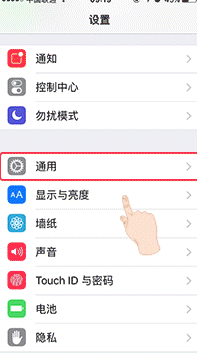
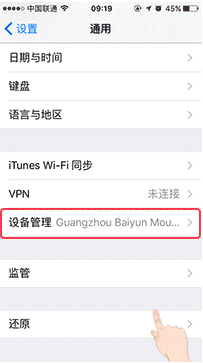
3、之后找到我们记住的划线内容部分,点击进入;
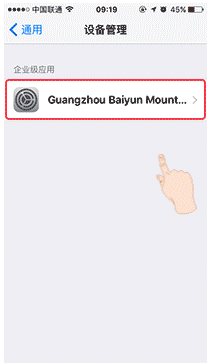
4、最后在弹出的窗口中点击“信任”就可以了。
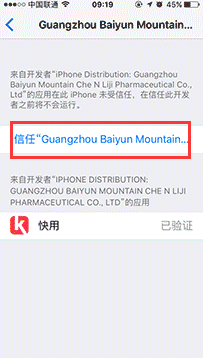
各位小伙伴们,看完上面的精彩内容,都清楚快用苹果助手增添信任的操作步骤了吧!




